美图秀秀怎么把照片换底色
2025-07-23
来源:bjmtth
编辑:佚名
在日常生活和工作中,我们常常需要更换照片的底色,比如制作证件照、简历照等。美图秀秀作为一款功能强大且简单易用的图像处理软件,为我们提供了便捷的换底色方法。下面就来详细介绍一下美图秀秀把照片换底色的流程。
一、打开美图秀秀
首先,在电脑上找到美图秀秀的应用图标,双击打开软件。进入主界面后,我们可以看到各种丰富的功能选项。
二、导入照片
点击界面上方的“打开”按钮,在弹出的文件选择框中,找到你需要更换底色的照片所在位置,选中照片后点击“打开”,将照片导入到美图秀秀中。
三、选择抠图功能
在美图秀秀的界面左侧,有一列功能选项。找到并点击“抠图”按钮,这是我们进行换底色操作的关键一步。
四、选择合适的抠图方式
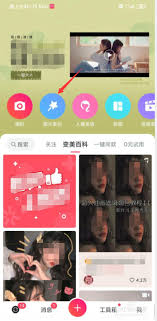
美图秀秀提供了多种抠图方式,如自动抠图、手动抠图等。对于背景相对简单的照片,我们可以尝试使用“自动抠图”功能。点击“自动抠图”后,软件会自动识别照片主体并进行初步抠图。如果自动抠图效果不理想,我们可以切换到“手动抠图”,使用画笔工具仔细地勾勒出主体边缘,确保抠图准确。
五、完成抠图后调整边缘
抠图完成后,我们可以对边缘进行微调。通过调整边缘的羽化值等参数,使主体边缘更加自然,与新底色融合得更好。
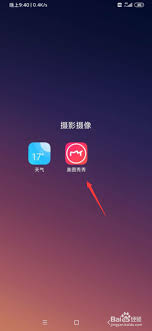
六、更换底色
在界面上方找到“前景色”选项,点击它可以打开颜色选择框。在这里选择你想要的底色颜色。选好颜色后,回到主界面,将抠好的主体移动到合适位置,然后右键点击主体图层,选择“合并当前素材”。此时,照片的底色就已经成功更换为你所选的颜色啦。
七、保存照片
最后,点击界面上方的“保存”按钮,选择保存路径和格式,将更换好底色的照片保存下来。
通过以上简单的几个步骤,利用美图秀秀就能轻松把照片换底色啦。无论是小白新手还是稍有经验的图像处理爱好者,都能快速上手,制作出满意的照片效果。快来试试吧,让你的照片底色焕然一新!
相关下载
小编推荐
更多++









